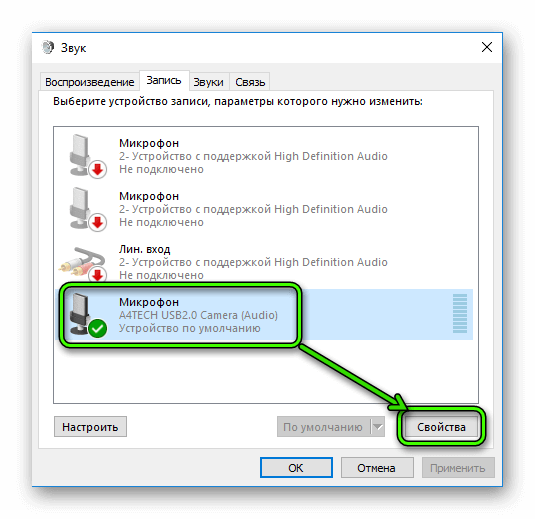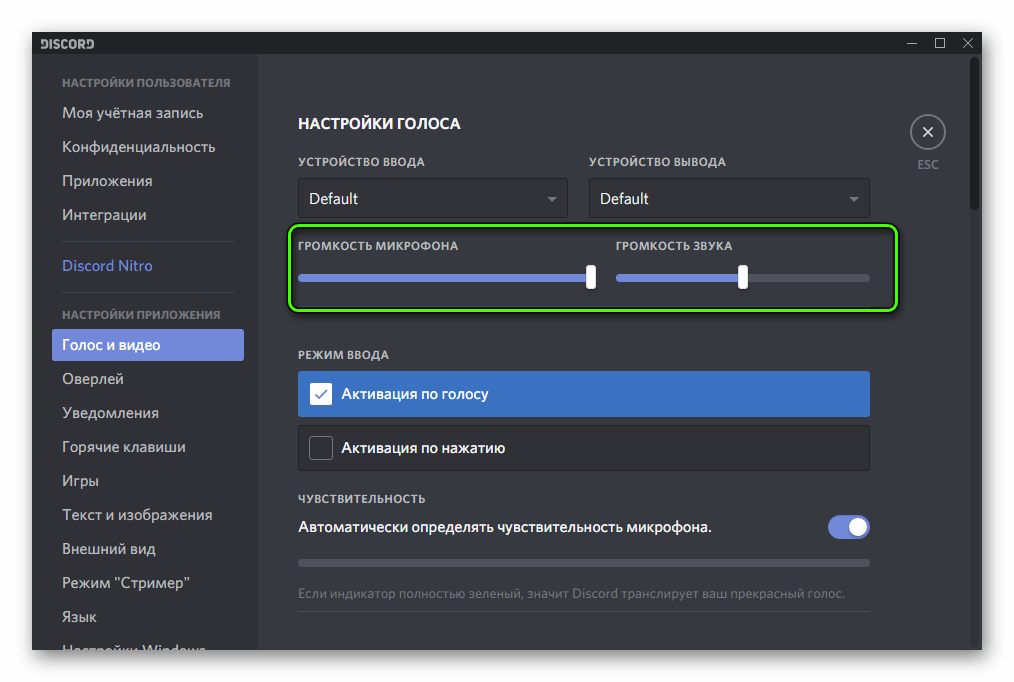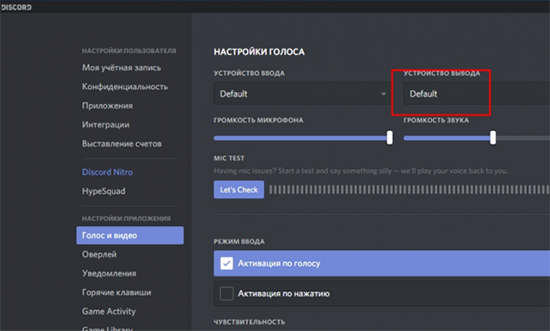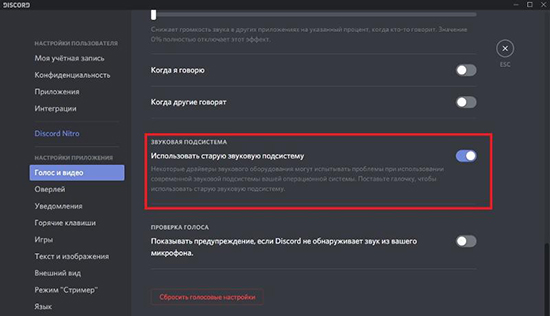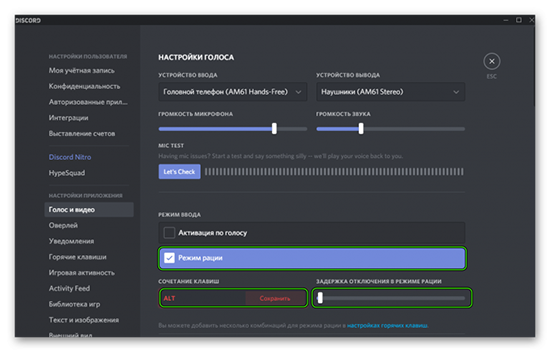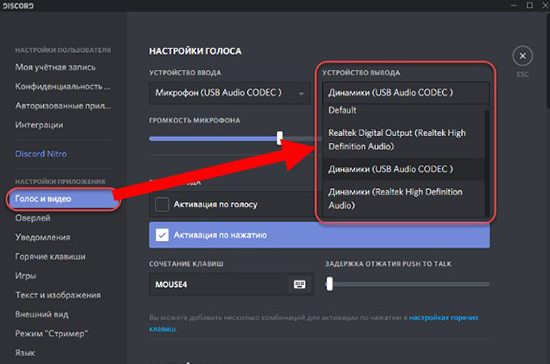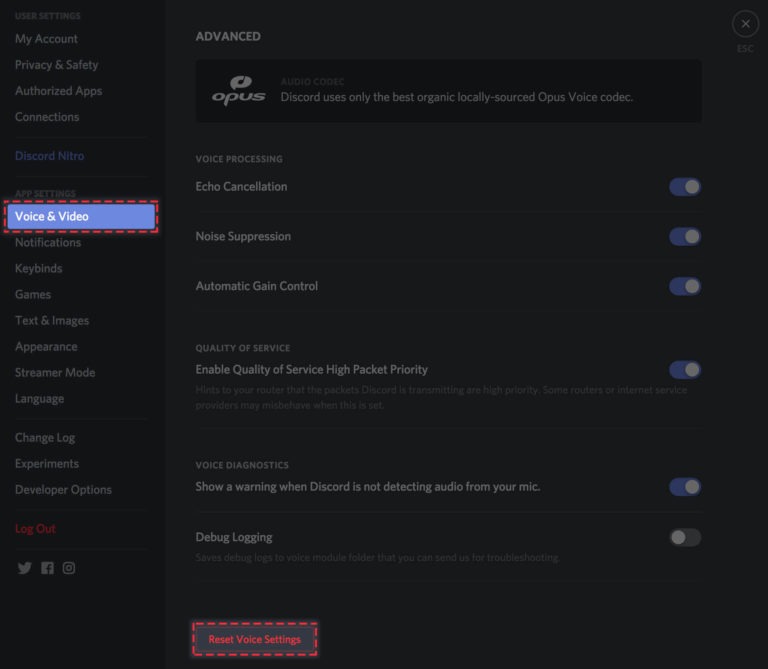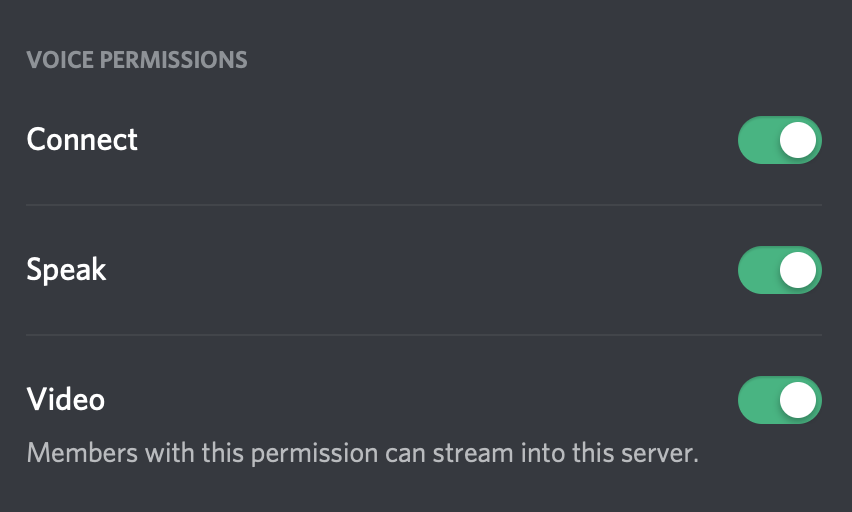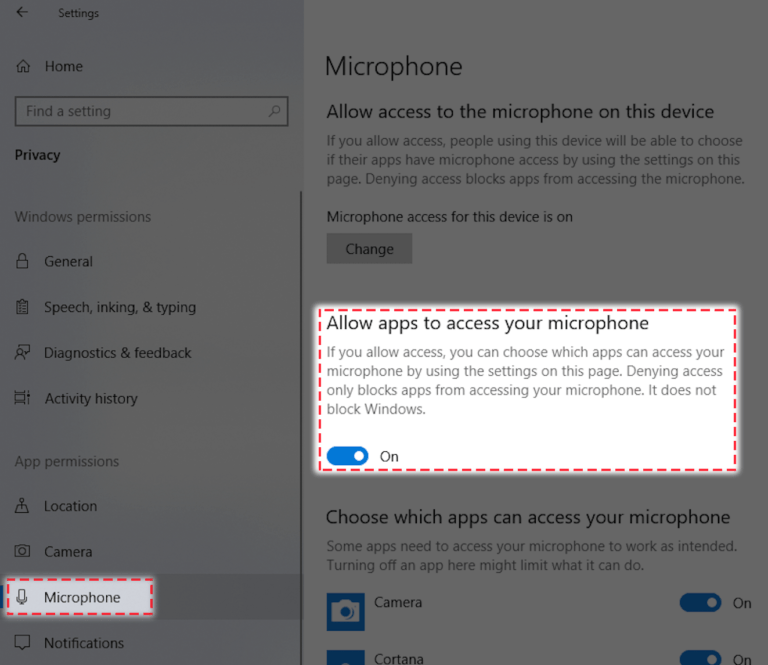что делать если запретил доступ к микрофону в дискорде
11 лучших способов исправить проблему с неработающим микрофоном Discord в Windows
Discord — одна из основных платформ для голосового / текстового чата, доступная для всех, а не только для геймеров. Простота использования сделала Discord очень популярным. Однако, хотя его настольное приложение Discord предлагает несколько функций, ему не удается заставить микрофон работать в Windows 10.
Эти регулярные обновления, наряду с некоторыми новыми функциями, часто содержат исправления ошибок. Несмотря на это, многие пользователи сталкиваются с такими проблемами, как зависание Discord в полноэкранном режиме или невозможность обнаружения микрофона. Проблема с неработающим микрофоном часто встречается у пользователей Discord в Windows.
Ошибка не позволяет пользователям отвечать и общаться с друзьями или членами сообщества. К счастью, в этом руководстве мы поделимся некоторыми работоспособными исправлениями, которые помогут вам решить проблему с микрофоном в Discord. Давайте это проверим.
1. Перезагрузите приложение и компьютер.
Прежде всего, если вы столкнулись с какой-либо проблемой с приложением Discord в Windows, вам обязательно стоит попробовать перезапустить приложение и свой компьютер. Это может показаться простым, но простой перезапуск может творить чудеса.
Перезапуск приложения или ПК помогает удалить временные файлы, созданные для текущего сеанса, которые могли быть повреждены.
Чтобы перезапустить приложение Discord, щелкните правой кнопкой мыши значок Discord на панели задач и выберите Выйти из Discord. После этого также перезагрузите компьютер и посмотрите, решит ли это проблему или нет.
2. Запустите приложение Discord от имени администратора.
Запуск приложения Discord без достаточных прав администратора может вызвать такие проблемы. Более того, Discord отправляет UDP (протокол пользовательских дейтаграмм) для подключения к соединениям с низкой задержкой для повышения производительности приложения.
Итак, чтобы предоставить такие разрешения приложению, вам необходимо запустить его от имени администратора.
Шаг 1: Щелкните правой кнопкой мыши значок Discord на главном экране.
Шаг 2: Выберите вариант «Запуск от имени администратора».
3. Выберите свой микрофон в качестве устройства ввода по умолчанию.
Важно знать, использует ли Discord правильный микрофон в качестве устройства ввода по умолчанию. Многие склонны игнорировать эту настройку. Кроме того, настройка устройства ввода в Discord также установлена по умолчанию. Таким образом, если вы не укажете правильное устройство, Discord продолжит использовать неправильное.
Вот как настроить микрофон в качестве устройства ввода по умолчанию в приложении Discord:
Шаг 1: На главном экране Discord нажмите кнопку «Настройки пользователя» на левой панели.
Шаг 2: На левой панели в разделе «Настройки приложения» выберите «Голос и видео».
Шаг 3: В раскрывающемся меню «Устройство ввода» выберите нужное микрофонное устройство.
Шаг 4: Убедитесь, что громкость устройства ввода также установлена на максимум, и если вы не уверены, работает ли ваше устройство, вы можете использовать функцию «Давайте проверим». Он проверяет микрофон и воспроизводит ваш голос, если ваш микрофон работает.
4. Отключите эксклюзивный режим для аудиоустройства.
Эксклюзивный режим дает особый доступ к некоторым устройствам для управления аудиодрайвером. Если этот параметр включен в настройках Windows, это может помешать использованию фактического устройства ввода в качестве микрофона.
Вот как это отключить:
Шаг 1: На панели задач щелкните правой кнопкой мыши значок звука / громкости и выберите «Звуки».
Шаг 2: Перейдите на вкладку «Записи» и выберите правильное микрофонное устройство. Затем нажмите «Свойства».
Шаг 3: В новом открывшемся окне выберите вкладку «Дополнительно» и не забудьте снять флажок «Разрешить приложениям принимать монопольный контроль над этим устройством».
Шаг 4: Нажмите кнопку «Применить» и перезагрузите компьютер. Наконец, посмотрите, устраняет ли это проблему с неработающим микрофоном Discord в Windows.
5. Используйте опцию сброса настроек голоса в Discord.
В Discord есть встроенная опция под названием «Сбросить настройки голоса». Это помогает решить любую проблему, связанную с голосом, в приложении Discord. Он сбрасывает все настройки голоса до значений по умолчанию и позволяет настраивать настройки с нуля.
Вот шаги, чтобы сбросить настройки голоса в приложении Discord для Windows:
Шаг 1: Нажмите кнопку «Настройки пользователя» на главном экране приложения Discord в Windows.
Шаг 2: Выберите «Голос и видео» в настройках приложения.
Шаг 3: Прокрутите до конца и нажмите на опцию «Сбросить настройки голоса». Нажмите ОК во всплывающем окне, которое появляется рядом, чтобы подтвердить сброс.
Шаг 4: Подключите микрофон и посмотрите, поможет ли это решить проблему или нет.
6. Разрешите приложениям доступ к микрофону в Windows.
Хотя это хорошая практика безопасности — не разрешать приложениям доступ к микрофону, это также отключит Discord от использования микрофона.
В этом случае вам следует включить доступ к микрофону для Discord в настройках Windows. Ниже приведены шаги для этого.
Шаг 1: Откройте меню «Пуск» и найдите параметры конфиденциальности.
Шаг 2: На левой панели окна настроек конфиденциальности прокрутите вниз и выберите Микрофон.
Шаг 3: Во-первых, нажмите кнопку «Изменить» чуть ниже, доступ к микрофону для этого устройства отключен.
Шаг 4: Нажатие кнопки изменения отобразит переключатель, который вам нужно щелкнуть, чтобы включить доступ к микрофону на ПК с Windows.
Шаг 5: Теперь включите переключатель Разрешить приложениям доступ к вашему микрофону.
Шаг 6: Убедитесь, что приложение Discord указано под заголовком Разрешить настольным приложениям доступ к вашему микрофону.
Шаг 7: Наконец, перезагрузите компьютер с Windows и посмотрите, можете ли вы использовать микрофон в Discord или нет.
7. Убедитесь, что в Discord отключена функция расширенного голосового управления.
Еще одна встроенная опция, доступная в Discord, — это функция Advanced Voice Activity. Однако часто, если эта функция включена, она может мешать работе старых микрофонов. Чтобы отключить эту функцию, выполните следующие действия:
Шаг 1: На главном экране Discord нажмите Пользовательские настройки на левой панели.
Шаг 2: Перейдите в раздел «Голос и видео» в настройках приложения.
Шаг 3: Справа найдите Advanced Voice Activity. Убедитесь, что этот параметр отключен.
Шаг 4: Перезапустите приложение Discord и проверьте, сохраняется ли проблема.
8. Проверьте аудио или USB-порт.
Проверка аудиопорта также может помочь исправить микрофон Discord, не работающий в Windows. Это связано с тем, что возможно, что используемый аудиоразъем неисправен. Точно так же возможно, что Discord не смог обнаружить используемый аудиоразъем. Если вы используете микрофон на базе USB, проверьте порты и тщательно очистите его, прежде чем подключать микрофон.
9. Переустановите аудиодрайверы.
Еще один эффективный способ решить проблему с микрофоном Discord, не работающим в Windows, — это переустановить аудиодрайверы. Удалите аудиодрайвер с ПК из Панели управления. Затем перейдите на официальный сайт, чтобы загрузить пакет драйверов. Установите его и посмотрите, решит ли это проблему или нет.
10. Запустите средство устранения неполадок Windows.
Несколько пользователей заметно исправили эту проблему с микрофоном Discord с помощью средства устранения неполадок Windows.
Шаг 1: Откройте меню «Пуск» и найдите «Параметры устранения неполадок».
Шаг 2: Нажмите кнопку «Дополнительное средство устранения неполадок» в правой части страницы.
Шаг 3: Появится список вариантов устранения неполадок. Выберите параметр «Речь» под заголовком «Найти и устранить другие проблемы».
Шаг 4: Просто запустите средство устранения неполадок и проверьте, помогает ли это.
11. Проверьте наличие обновлений Windows.
Часто Microsoft выпускает новое обновление для пользователей Windows. Настоятельно рекомендуется установить все последние обновления, которые подходят для вашего ПК с Windows, потому что они часто содержат исправления ошибок для таких проблем. Перейдите в настройки Центра обновления Windows и посмотрите, доступно ли для вашего устройства новое обновление.
Пусть будет услышан голос
Надеюсь, упомянутые выше методы помогли решить проблему с неработающим микрофоном в Discord в Windows. Маловероятно, что какое-либо из этих решений не сработает. Однако, если у вас мало времени, подумайте о переключении на Веб-приложение Discord пока вы не исправите его настольное приложение.
Не работает микрофон в дискорде
Безусловно, каждому изделию свойственно ломаться. Микрофон не является исключением. Но тот факт, что возникли неполадки, не означает летальный исход. Конечно же, существуют способы, которые помогут настроить заново устройство. Следовательно, в данной статье разберём основные причины дефектов, а также рассмотрим варианты, по которым можно произвести настройку оборудования.
Почему не работает микрофон в дискорде
Существует несколько нюансов по этому вопросу. Так, в отдельной ситуации могут быть присуще разные источники возникновения неисправности. Соответственно, чтобы более точно понять всю суть, рекомендуется рассмотреть каждый случай по отдельности.
Дискорд не видит микрофон
Безусловно, сами причины напрямую зависят от индивидуальных особенностей, которые рассматриваются системой, однако, самой распространённой является отключение микрофона вовсе. Таким образом, следует руководствоваться следующим порядком действий:
СПРАВКА. Также не стоит забывать про то, что и приложение может устареть. Собственно, и его периодически в дальнейшем надо обновлять.
Таким образом, ничего здесь сложного нет, важно всего лишь убедиться в полноценном исполнении работы каждого механизма. Так как чаще всего и возникают проблемы из-за того, что один из элементов не осуществляет достоверно свои функции.
Микрофон работает, но в дискорде не слышно
А эта проблема, конечно же, связана с внутренними настройками мессенджера. То есть, что и исправление ситуации будет совершено иным. А именно предстоит выполнить ниже описанные пункты:
Если же ничего из выше перечисленного не помогло, то несомненно придётся обращаться в сервисный центр, где вам помогут как выяснить источник неполадки, так и разобраться с её устранением.
Как настроить микрофон в discord
После того как неполадки устранены и оборудование готово осуществлять свою работу на максимум, можно приступать к настройкам, которые также зависят от основного устройства: персональный компьютер это будет или же ноутбук.
Дискорд как включить микрофон
Итак, чтобы активировать изделие и добиться результата, придётся выполнить следующий представленный алгоритм действий, которым предполагает настройки программы:
Как включить микрофон в дискорде на ноутбуке
Данная инструкция будет полезна пользователям windows 7. Итак, непосредственно к выполнению:
Собственно, вот и весь план, после которого оборудование должно работать.
В случае если устройство до сих пор не работает, желательно обратиться непосредственно к настройкам приложения, а делается это через учётную запись пользователя. Следовательно, все махинации идентичны с теми, что выполняются на персональном компьютере: раздел звука, после чего идёт активация оборудования вывода. Стоит понимать, что при ситуации, когда никакие методы не помогают, придётся обращаться к панели задач. И уже через него авторизовать работоспособность.
Как разрешить доступ к микрофону в дискорде
Это осуществляется ещё быстрее, чем само подключение. Вам всего лишь необходимо:
Как настроить дискорд микрофон, чтобы было слышно
Безусловно, настраивать приложение можно бесконечно, но в этом смысла не будет, если собеседник вас не слышит. Следовательно, чтобы обеспечить гарантировано функциональность, следует воспользоваться планом:
ВНИМАНИЕ. Если вам всё же не удаётся целесообразно настроить discord, то возможно понадобиться установить обновлённую версию. Либо же попробовать зайти с аккаунта администратора. Кроме этого, следует убедиться, что микрофон вообще работает. Сделать это можно запросто с помощью других различных программ или за счёт настроек вашей операционной системы.
Как разрешить Discord доступ к микрофону на компьютере и телефоне
Пользователи часто задаются вопросом о том, как включить микрофон в дискорде, как дать разрешение на доступ, есть ли возможность — это выполнить.
Разрешаем Дискорду доступ к микрофону
Для того чтобы включить микрофон в дискорде на пк необходимо выполнить комплекс действий. Иными словами, требуется получение разрешения для того чтобы включить микрофон в дискорде на телефоне, чтобы программное обеспечение смогло взаимодействовать с микрофоном и оборудованием. Без наличия разрешения оборудование не сможет, а собеседникам не удастся осуществить комфортное общение друг с другом.
Для того чтобы открыть доступ к микрофону в Дискорде потребуется следовать инструкции, так как ситуации бывают разные.
На компьютере
Нередко встречаются ситуации, когда необходимо включить микрофон в дискорде в Яндекс браузере. Чтобы успешно провести эту операцию, нужно тщательно следовать инструкции:
Здесь требуется найти пункт «Микрофон» и выполнить вход в него. Чтобы предоставить доступ дискорда к микрофону, требуется убедиться, что во вкладке «По умолчанию» корректно установлено устройство. Требуется отметить галочкой раздел «Спрашивать по умолчанию» (рекомендовано). Нужно удостовериться, что микрофон дискорд перемещен в список разрешенных опций.
В устаревших версиях, после выполнения входа в «Настройки», необходимо перейти к дополнительным параметрам, а там в область хранения личных данных, расположенной в опции «Микрофон». Здесь требуется настроить исключения.
Необходимо выбрать дискорд, если он там имеется, то его нужно утилизировать. После этого, требуется включение оборудования в программе, и разрешить доступ к нему.
Вышеизложенная инструкция подойдет для веб-версии Discord. В этом случае не возникнет препятствий. Все, что требуется для нормального функционирования, разрешение доступа к микрофону, если доступ к микрофону запрещен.
В приложении на ПК
При работе с софтом, сразу не включается микрофон в дискорде. Главное, выполнить правильную настройку устройства на ПК, на ноутбуке. По завершении процесса необходимо убедиться в корректной работе оборудования. При этом, алгоритм действий будет иметь следующий вид:
Внимание! Если это нужно, откорректируйте настройки. Выполните тестовую трансляцию.
На Андроид
Современный телефон дает человеку большие возможности: возможность общаться в сети в любом месте и, разумеется, скачав приложение, можно использовать голосовой чат Discord, общаясь с собеседниками с наушников. Настроить приложение поможет инструкция.
Внимание! Для запуска программы потребуется загрузка приложения на телефон через Play-Маркет.
Опция расположена в нижней части экрана. Здесь отображаются параметры голосового чата: уровень громкости, степень подавления эхозвучания, уровень чувствительности микрофона и степень усиления.
Внимание! Чтобы выйти из голосового чата, требуется активация опции «Отключение», расположенной в левом углу, внизу.
На Айфоне
Для установки используется официальное приложение, которое скачивается в магазине «Apple Store».
Для начала общения потребуется авторизоваться, используя аккаунт или выполнить регистрацию учетной записи с заполнением личных сведений.
Как включить микрофон в Discord
Аналогичным вопросом задаются пользователи, которые только начали работать с программным оборудованием. В самом деле, от того, как будет работать микрофон, зависит комфорт общения с собеседниками.
На ПК
Если отсутствуют жалобы на качество передачи голоса и параметры громкости, то корректировка показателей не требуется. Максимум, что требуется — активация «Режима рации», когда он включается в браузере после нажатия кнопкой.
В остальных случаях максимальное внимание уделяется настройкам.
Настройки не сложные. Программа имеет продуманный интерфейс. Расположение опций непривычно для пользователей.
Успешно настроить программу можно, если следовать алгоритму:
Как только все вышеперечисленные настройки сделаны, осуществляется проверка.
В браузере
В любом браузере выполняется вход на официальный ресурс Дискорд, проходите авторизацию под учетной записью. Зайти в учетную запись, в окошке умной строки кликаете правой клавишей мыши на значок «замка», или же открываете строку со сведениями о сайте. После этого открывается окно, с защищенным соединением. Тут нужно выбрать вариант:
Выполнить эти действия не сложно. Доступна программа на русском языке, главное — все прочитать внимательно, в этом случае, не ошибетесь.
На смартфоне
Чтобы включить микрофон в Дискорд на смартфоне, нужно воспользоваться одним из приемлемых способов, в зависимости от того, какая ОС предусмотрена в телефоне.
Как выключить звук активации микрофона
Не менее значимый вопрос, относительно того, как убрать звук включения микрофона. Делается это для того, чтобы посторонние пользователи не услышали сказанное, комментарий.
При отключении звука микрофона в телефоне выполняется следующая последовательность действий:
В случае, если микрофон перечеркнут, пользователи вас не услышат. Аналогично можно отключить видео, звук из динамика и с наушников. Здесь же можно прекратить общение, если это требуется.
Почему не включается микрофон и что делать
Если приложению Дискорд не удается обнаружить микрофон, этому может быть следующая причина:
Прежде чем заниматься поиском причин, следует убедиться в том, что на компьютере собеседника включен звук.
Как исправить неработающий голосовой чат Discord
Обновление: Перестаньте получать сообщения об ошибках и замедляйте работу своей системы с помощью нашего инструмента оптимизации. Получите это сейчас на эту ссылку
Голосовой чат в Discord может не работать, потому что Discord неверные языковые настройки (режим ввода, OpenSL SE и т. д.). Кроме того, обсуждаемая ошибка может быть вызвана устаревшим приложением Discord. У пострадавшего пользователя возникла ошибка при попытке поговорить с контактом. Проблема не ограничивается конкретной операционной системой. В некоторых случаях проблема возникала после 2-3 минут голосового чата.
Попробуйте сначала
Прежде чем вносить какие-либо изменения в настройки, вы можете несколько простых шагов для решения проблемы. Эти исправления применимы к пользователям, которые уже установили Discord, но, к сожалению, больше не работают.
Вы также можете закрыть приложение и запустить его от имени администратора. Если вы как администратор ничего не сделали, не волнуйтесь. Щелкните правой кнопкой мыши значок Discord и выберите «Запуск от имени администратора».
Проверить на немой или глухой
Ноябрьское обновление 2021:
Сбросить настройки голоса в Discord
Убедившись, что ваша Windows разрешает доступ к микрофону, вы можете попробовать несколько способов.
Вот как это сделать:
Проверить разрешение каналов / ролей
Возникает ли эта проблема с языком, аудио и видео на всех серверах или только на определенном канале или сервере?
Если проблема возникает только на определенном канале или сервере, вам может потребоваться связаться с владельцем или администраторами сервера, чтобы убедиться, что у вас есть правильная роль или разрешения канала и что вы включили следующие языковые разрешения:
Разрешить Discord использовать ваш микрофон
Прежде чем вносить какие-либо изменения в настройки Discord, вы должны убедиться, что вы включили доступ к микрофону в вашей Windows.
Вот как это сделать:
CCNA, веб-разработчик, ПК для устранения неполадок
Я компьютерный энтузиаст и практикующий ИТ-специалист. У меня за плечами многолетний опыт работы в области компьютерного программирования, устранения неисправностей и ремонта оборудования. Я специализируюсь на веб-разработке и дизайне баз данных. У меня также есть сертификат CCNA для проектирования сетей и устранения неполадок.
Запрос на использование микрофона в Дискорд
Пользователи часто спрашивают, как разрешить доступ к микрофону в Дискорде, и можно ли это сделать. Ниже приведем рекомендации по решению этой задачи, обсудим особенности процесса для ПК и телефона, поговорим о правилах пользования.
Что это такое
Запрос на использование микрофона в Дискорд — комплекс действий, направленных на открытие доступа VoIP мессенджера к оборудованию на компьютере или телефоне. Иными словами, пользователь должен разрешить софту Discord работать с программным обеспечением микрофона и самим устройством. Без такого разрешения аппаратура не будет функционировать, а собеседники не услышат голос абонента.
Как разрешить
Теперь разберемся, как открыть доступ к микрофону в Дискорде для разных ситуаций. В каждом из случаев применяются разные инструкции, но общая задача остается неизменной — открытие доступа Discord к MIC на телефоне, ПК или выносном устройстве.
В браузере
Нередко бывают ситуации, когда необходимо разрешить доступ к устройству в Дискорде в веб-проводнике. Рассмотрим пример на Гугл Хром:

В более старых версиях после входа в Настройки перейдите к дополнительным настройкам, а там в секции личные данные в разделе Микрофон настройте исключения. Выберите Дискорд (если он там есть) и удалите его. После этого включите устройство в программе и жмите на кнопку Разрешить.
Отметим, что инструкция подходит для веб-версии Discord. Как правило, в этом вопросе не возникает трудностей. Все, что нужно для нормальной работы — разрешить доступ к MIC при появлении такого запроса.
В приложении на ПК
При использовании программы запрос на использование микрофона Discord, как правило, не появляется. Здесь главное — правильно настроить аппаратуру и убедиться в ее корректной работе. Алгоритм действий следующий:

При необходимости выставьте другие настройки. Попробуйте сделать тестовую трансляцию.
На телефоне
Если вы пользуйтесь смартфоном, необходимо разрешить доступ к микрофону на этапе установки Дискорд. После этого трудностей с подключением быть не должно. Если возникают проблемы, проверьте наличие доступа к оборудованию. Для этого сделайте следующее:
Теперь убедитесь в наличии доступа приложения к микрофону. Если он находится в списке Запрещено, жмите на него и выберите Разрешить. Этих действий достаточно для восстановления нормальной работы оборудования. Параллельно убедитесь, что MIC включен. Также войдите в настройки программы Дискорд, раздел Голос и Видео, а там жмите на кнопку Проверить микрофон. Если все нормально, при распознавании голоса в строке Чувствительность должна появляться зеленая полоска.
Как пользоваться
После включения MIC в Дискорд можно использовать имеющийся функционал. Чтобы разрешить доступ к устройству, обратите внимание на сам символ микрофона во время общения. Если он не перечеркнут, это свидетельствует о передачи звука абоненту. При нажатии на этот символ он перечеркивается одной полоской. При возникновении трудностей с передачей голоса система предупреждает о проблеме. В таком случае сделайте следующее:
В качестве дополнительных мер можно проверить, определяется ли устройство самим компьютером. Проблемы могут возникнуть из-за отсутствия драйверов или использования устаревшей версии ПО.
Итоги
Теперь вы знаете, как разрешить доступ к микрофону в Дискорде, и для чего это необходимо. Помните, что от правильности введенных настроек зависит правильность работы оборудования и возможность передачи голоса собеседнику.